
¿Cómo conseguir un dominio gratis?
Descubre cómo conseguir un dominio gratis para crear un proyecto con WordPress desde cero.
En la lección del curso de WordPress, comentarios en WordPress, hemos visto cómo configurar el sistema de comentarios de WordPress correctamente y libre de SPAM.
Además del sistema nativo de comentarios, en WordPress, se pueden integrar otras aplicaciones externas para gestionar comentarios. Esto dependerá de las ventajas y desventajas que ofrezcan en comparación con el sistema de comentarios de WordPress.
El sistema nativo de comentarios de WordPress es bastante completo y funcional. Sin embargo, este sistema de comentarios, dependerá de WordPress al 100%.
Es decir, dependerá de:
Aunque parezca algo exagerado, es posible que ahora estés experimentando alguna de estas dificultades en tu sitio web.
Por algo así te puedes plantear cambiar el sistema de comentarios de WordPress por un sistema alternativo de comentarios en tu sitio web.
Anuncio publicitario
Aunque existen decenas de alternativas a los comentarios en WordPress, Disqus es uno de los más populares y más usados a nivel mundial gracias a su sencillez, compatibilidad con muchos CMS (especialmente con WordPress), facilidad de uso e integración y una plataforma en muchos idiomas.
Esto lo convierte en el candidato perfecto como una alternativa al sistema de comentarios en WordPress.
Una de sus principales ventajas es que cuenta con una base de datos propia; es decir, los comentarios no se guardan en la base de datos de WordPress por lo que la velocidad de carga de nuestro sitio web no se verá afectada en ningún momento.
Sin embargo, no siempre todo es bueno y esta ventaja también tiene sus riesgos ya que, al guardar los comentarios en su propia base de datos, si en algún momento esta plataforma se cuelga o deja de funcionar, es posible que perdamos todos los comentarios y esto sería una pena.
Pero bueno, esto le podría pasar incluso a Google así que esperemos que esto no suceda.
Otra de las ventajas que ofrece Disqus, es que permite la importación de los comentarios ya existentes en WordPress a su plataforma y de esta manera cargar los comentarios en las entradas.
Así mismo, permite la exportación de los comentarios desde Disqus a WordPress en caso de que ya no queramos utilizar más este servicio y deseemos volver al sistema de comentarios nativo de WordPress.
Para utilizar Disqus en nuestro sitio web, lo primero que tenemos que hacer es crear una cuenta en Disqus.
Por ejemplo: gianoliveira.disqus.com.
Esta URL será la del sitio web donde podrás gestionar los comentarios mediante Disqus. Intenta que el nombre coincida con el nombre de tu dominio.
Para otros sitios web, deberás crear un sitio nuevo en Disqus con una URL diferente.
Por ejemplo: http://disqus.com/by/gianoliveira.
Esta URL será tu usuario en Disqus. Solo es necesario crear uno y podrás gestionar todos los sitios que necesites crear en una misma cuenta de Disqus.
Antes de instalar Disqus en WordPress, el formulario nativo de comentarios de WordPress se verá de la siguiente manera:
Aunque el diseño puede variar según el tema que tengamos instalado, el formulario y los comentarios funcionan exactamente igual que con cualquier otro tema.
En la imagen anterior, el diseño es de Astra, el tema que estamos utilizando para el desarrollo de este curso de WordPress.
Para integrar Disqus en nuestro sitio web, existe un plugin llamado Disqus for WordPress (plugin oficial).
https://es.wordpress.org/plugins/disqus-comment-system/
Para instalar el plugin:
Una vez activo el plugin, dirígete al apartado Disqus.
Para poder visualizar cómo funciona Disqus en WordPress, hemos hecho un par de comentarios de ejemplo en nuestro sitio web. La imagen anterior, es la entrada que contiene los comentarios.
Ahora mismo, al haber integrado Disqus, el sistema nativo de comentarios de WordPress, y los comentarios, han desaparecido.
Dirígete al apartado Disqus. En la pestaña Syncing podemos encontrar 3 opciones:
En este caso, como ya tenemos comentarios en nuestro sitio web, vamos a importarlos a Disqus para que se puedan visualizar en cada entrada.
Como puedes observar, el proceso de importación de comentarios, de WordPress a Disqus, es muy sencillo.
Esto solo tendrás que hacerlo la primera vez. A partir de ahora, todos los comentarios se actualizarán automáticamente en Disqus.
Si en un futuro, decides dejar de trabajar con Disqus, el proceso sería el siguiente:
De esta manera se mantendrán todos los comentarios y podrás gestionarlos desde el administrador de WordPress.
Además de recibir comentarios mediante Disqus, también podemos encontrar blogs con este plugin instalado donde podemos comentar usando nuestra cuenta de Disqus.
Como puedes observar en la imagen, Disqus ofrece las siguientes opciones para comentar en un blog:
Disqus ofrece una ventaja adicional ya que, además de ser un sistema de comentarios, también es una red social que funciona internamente como una comunidad.
Esta opción solo estará disponible si el administrador ha activado esta opción desde el panel de administración de Disqus.
Además de esta opción, podemos configurar más opciones en Disqus para mejorar la apariencia y funcionamiento del servicio en nuestro sitio web.
Si vas a utilizar Disqus en tu sitio web, te recomiendo activar esta opción. De esta manera "no obligas" a tus usuarios a registrarse ni a usar una red social para comentar en tu sitio web.
Con este plugin, WordPress no nos avisa cuando tenemos comentarios por moderar. Será Disqus quien nos avise por correo electrónico cuando recibamos un comentario.
Para moderar un comentario en WordPress con Disqus, se puede hacer de 2 formas:
La moderación de los comentarios se realiza de la misma forma que con el sistema nativo de comentarios de WordPress. Puedes aprobarlos, editarlos, responderlos, enviarlos a SPAM y borrarlos.
Ahora que ya conoces Disqus, habrás podido apreciar las ventajas que ofrece como sistema de comentarios alternativo a WordPress.
Sin embargo, después de muchos años utilizando este sistema, he decidido volver al sistema de comentarios nativos de WordPress ya que me he dado cuenta de algunas desventajas que me han hecho tomar esta decisión:
Aun así, no con esto quiero decir que este sistema de comentarios sea malo. Simplemente han sido una serie de factores que, desde mi punto de vista, no me estaban beneficiando.
Anuncio publicitario
La finalidad de esta lección no era la de convencerte usar Disqus en WordPress como un sistema de comentarios. Como has podido apreciar, tiene sus ventajas y desventajas, como todo en la vida, pero es una buena opción si es lo que estás buscando.
Muchos bloggers catalogan a este plugin como "complicado" o "enredado" ya que se puede comentar desde redes sociales e incluso, como invitado, saliéndonos de lo "tradicional".
Es de tu libre elección usar el método que creas más conveniente como sistema de comentarios en WordPress.
Te estaría muy agradecido si pudieras valorar esta entrada y compartirla en tus redes sociales. De esta manera me animas a continuar trabajando en este proyecto y ayudas a otras personas que desean aprender.
(4 votos, promedio: 4.8 de 5)
Todo el contenido que puedes encontrar en este sitio web es gratis y siempre lo será pero, mantenerlo, requiere de muchos cafés y muuuuchas horas . Si te gusta mi trabajo y te está ayudando, considera invitarme un café para apoyarme y apoyar este proyecto. ¡Te invito un café!.
No me gusta el SPAM y se que a ti tampoco. Sólo recibirás información útil sobre WordPress.
Al enviar, confirmas que has leído y aceptas la política de privacidad. Conoce nuestro compromiso con tu privacidad.
Deja un comentario si tienes alguna duda o cuéntanos cómo ha sido tu experiencia.

Descubre cómo conseguir un dominio gratis para crear un proyecto con WordPress desde cero.
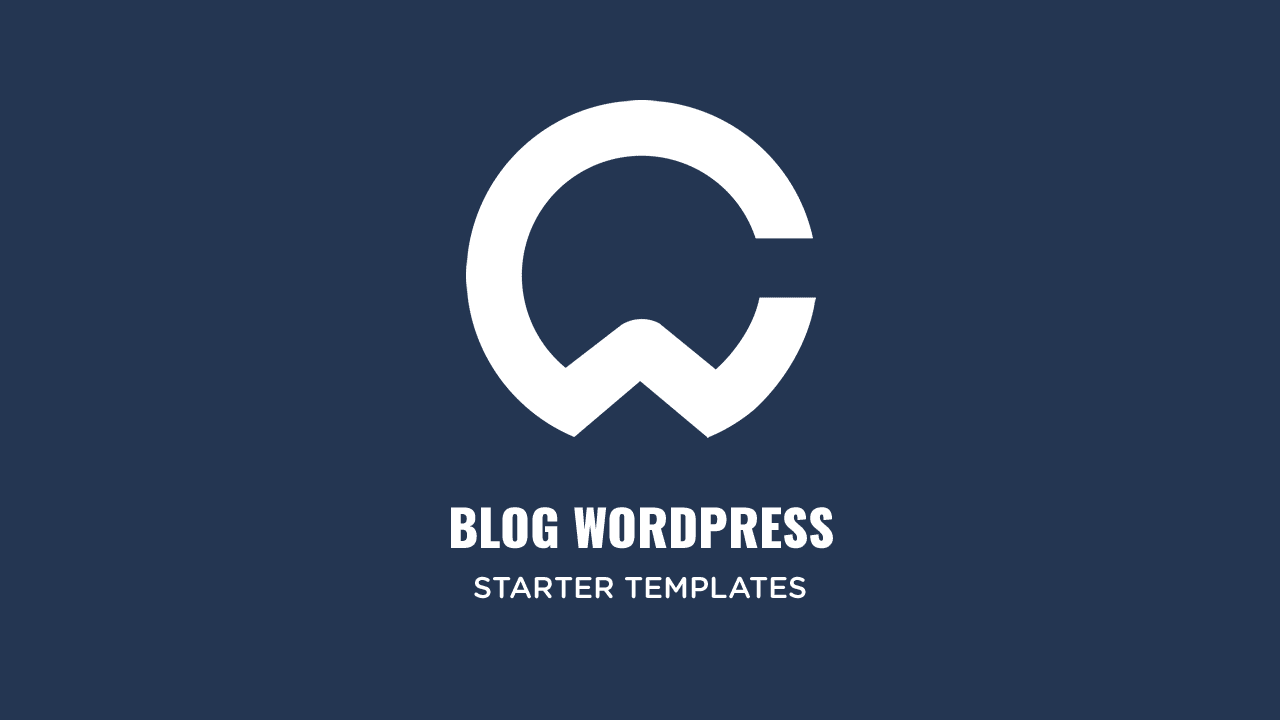
Instalación del plugin Starter Templates con el tema Astra y Elementor.

Consejos prácticos sobre el uso de HTML y CSS en WordPress.

Aprende a configurar FIleZilla y a subir archivos por FTP.
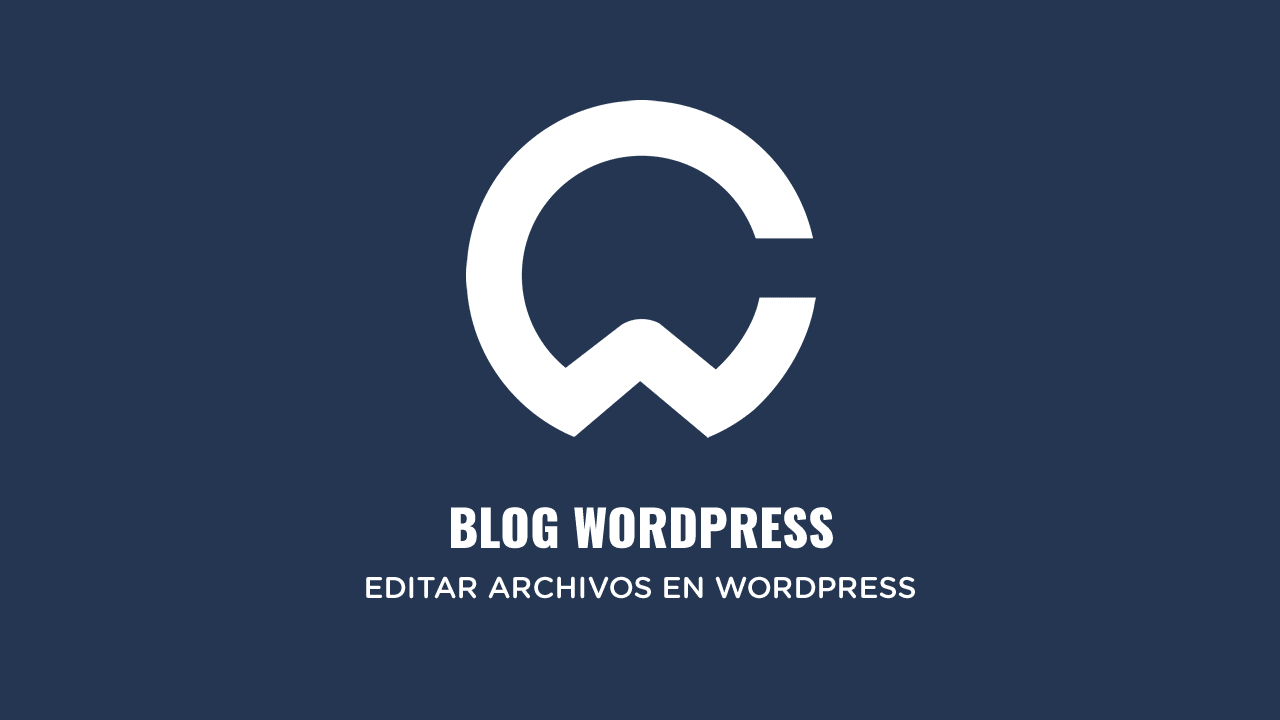
Aprende a editar archivos desde el servidor y WordPress
Copyright © 2024 Curso de WordPress
Hecho con Venezolano!
Desarrollado con WordPress y diseñado con Hello Theme y Elementor.
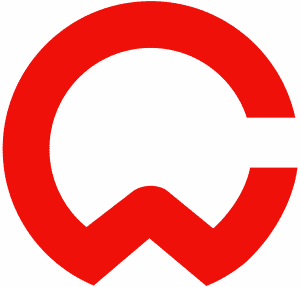
Utilizamos cookies propias y de terceros para fines analíticos y para mostrarte publicidad personalizada o a partir de tus hábitos de navegación. Puedes cambiar la configuración u obtener más información consultando la política de cookies.
La información de las cookies se almacena en tu navegador y realiza funciones tales como reconocerte cuando vuelves a nuestra web o ayudar a nuestro equipo a comprender qué secciones de la web encuentras más interesantes y útiles.
Esta web utiliza Google Analytics para recopilar información anónima tal como el número de visitantes del sitio, o las páginas más populares.
Dejar esta cookie activa nos permite mejorar nuestra web.
¡Por favor, activa primero las cookies estrictamente necesarias para que podamos guardar tus preferencias!
Más información sobre nuestra política de cookies.